使用Windows10系统电脑的用户,发现快速访问的内容并不美观,因此想要清除该内容,但是却不知道如何清除,那么小编就来为大家介绍一下吧。
具体如下:
-
1.第一步,小编先带大家来查看一下快速访问的内容。
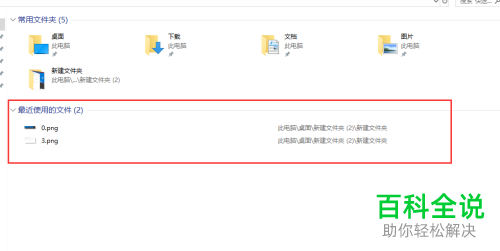
-
2.第二步,第三集桌面左下角的开始图标,接着点击红框中的我的电脑选项。
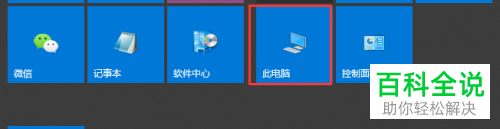
-
3.第三步,在下图所示的此电脑页面中,点击页面顶部的查看选项,接着点击红框中的选项。
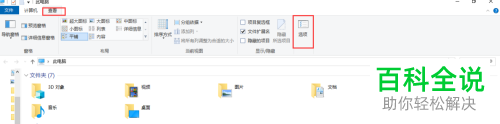
-
4.第四步,我们可以看到如下图所示的文件夹选项页面,勾选想要清除的选项左边的复选框,接着点击红框中的清除选项。
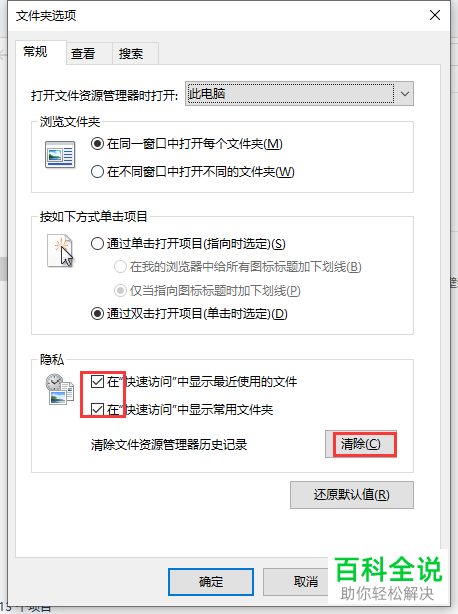
-
5.第五步,在下图所示的页面中,可以看到成功清除了快速访问的内容。
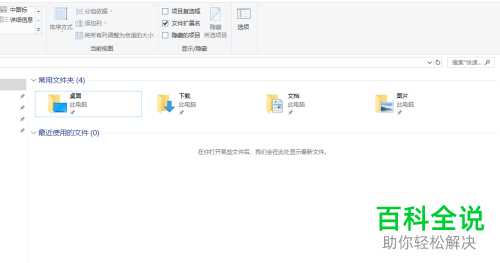
-
以上就是如何清除win10系统中快速访问的内容的方法。
